在我们使用win7系统的时候,难免会遇到一些系统故障。很多用户会备份win7系统,在需要的时候点击还原即可。最近就有用户问小编win7如何备份系统,那么今天小编就来教教大家win7怎么备份系统。下面就让我们一起来看看吧!!!
win7备份系统的操作方法:
1、打开控制面板,点击“系统和安全”。
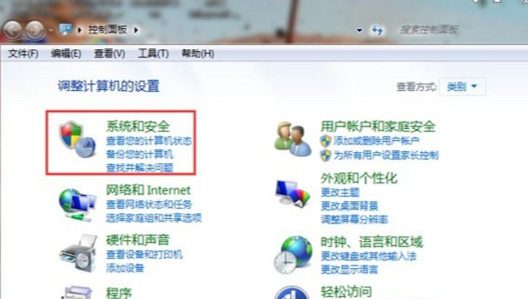
2、在系统和安全界面点击“备份和还原”。
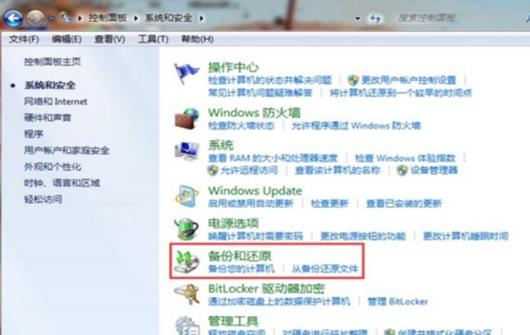
3、点击左侧的“创建系统映像”,然后选择在硬盘上备份系统镜像。
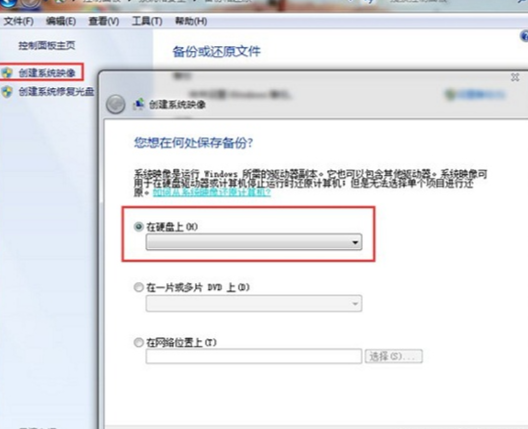
4、我们点击“浏览文件夹”选择备份系统文件所存储的位置,然后选择要备份的驱动器,一般情况下都将系统安装在C盘,所以或者这里我们选择备份C盘,再点击下一步。
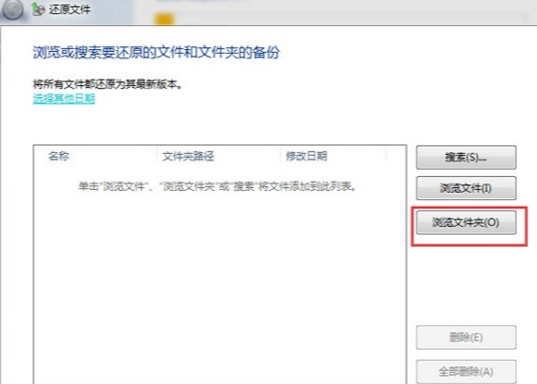
5、确认系统文件的备份位置,并点击“开始备份“即可开始进行备份了。
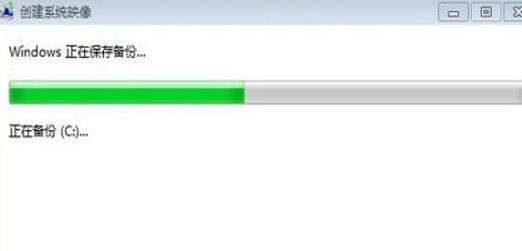
以上就是关于win7怎么备份系统的操作方法。是不是很简单呢?